Oled otsimas võimalust, kuidas ulatuslikke dokumentepeatükkideks jagada ja samal ajal ülevaadet suurendada? JaotuseabiAffinityPublisherison täpselt õige tööriist, et anda sinu dokumentidele struktuur. See juhend näitab sulle, kuidas saad jaotuseabi kasutada, et lihtsalt peatükke luua ja need kõigil malli lehtedel nähtavaks teha.
Olulisemad tähelepanekud
- Jaotuseabi võimaldab sul dokumente jagada jaotusteks, mis on eriti kasulik ulatuslike projektide puhul.
- Sa saad jaotuse nime lisada jalustesse või muudele oma malli lehtede aladele.
- Jaotuseabi on eriti tõhus pikkade dokumentide puhul, millel on palju lehti.
Sammsammuline juhend
1. Ava jaotuseabi
Jaotuseabiga töötamiseks avage esmalt Affinity Publisher ja minge vastavasse piirkonda, et tööriista leida. Klõpsa lihtsalt sellel, et abimees käivitada.
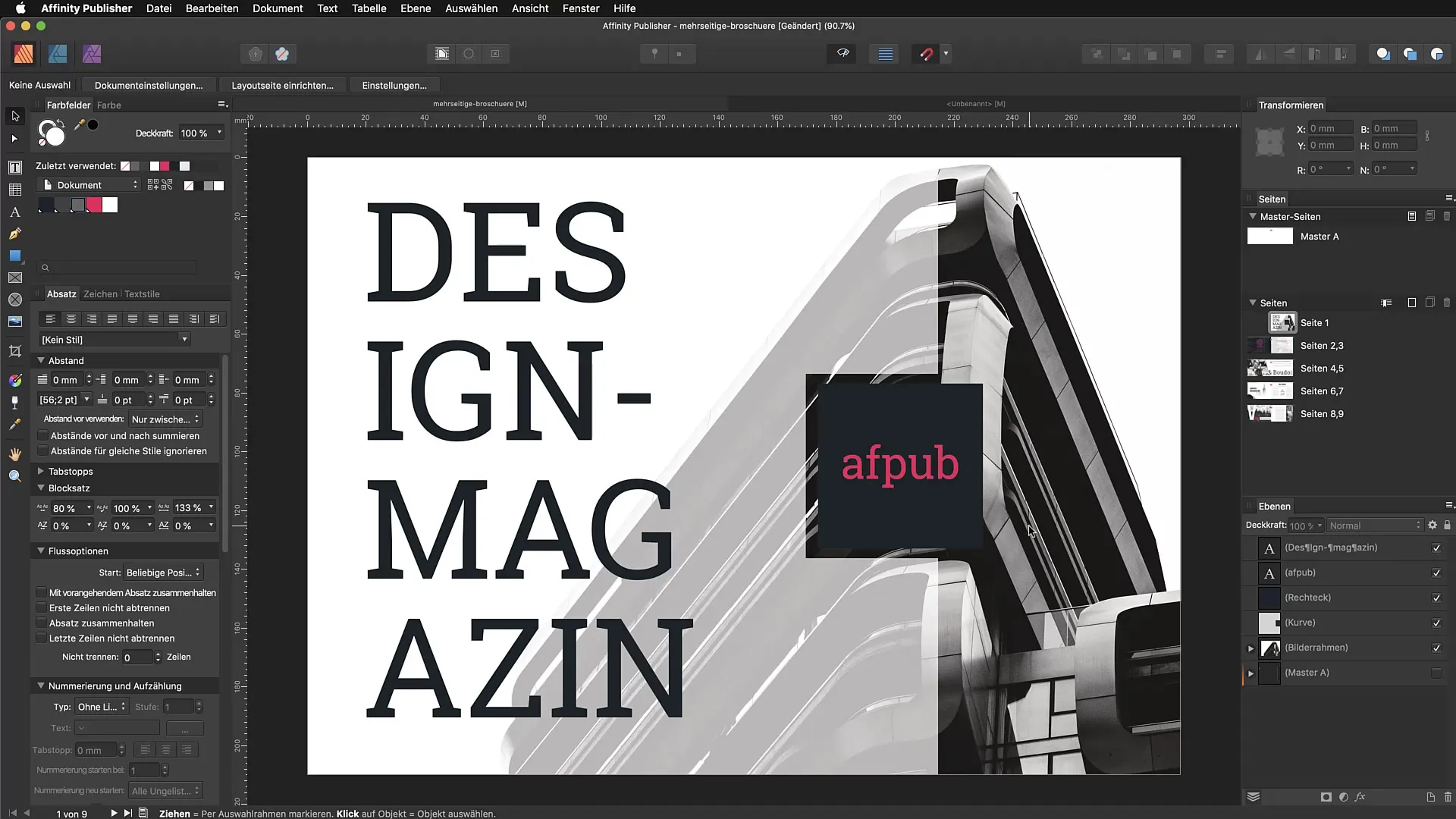
2. Kontrolli vaikimisi jaotust
Pärast jaotuseabi avamist näed eelvaikeset jaotust, mis jaguneb lehe 1 ja dokumendi lõpu vahel. See on ideaalne, et hoida ülevaadet kogu oma dokumendist, eriti kui see koosneb viiest või enamast lehest.
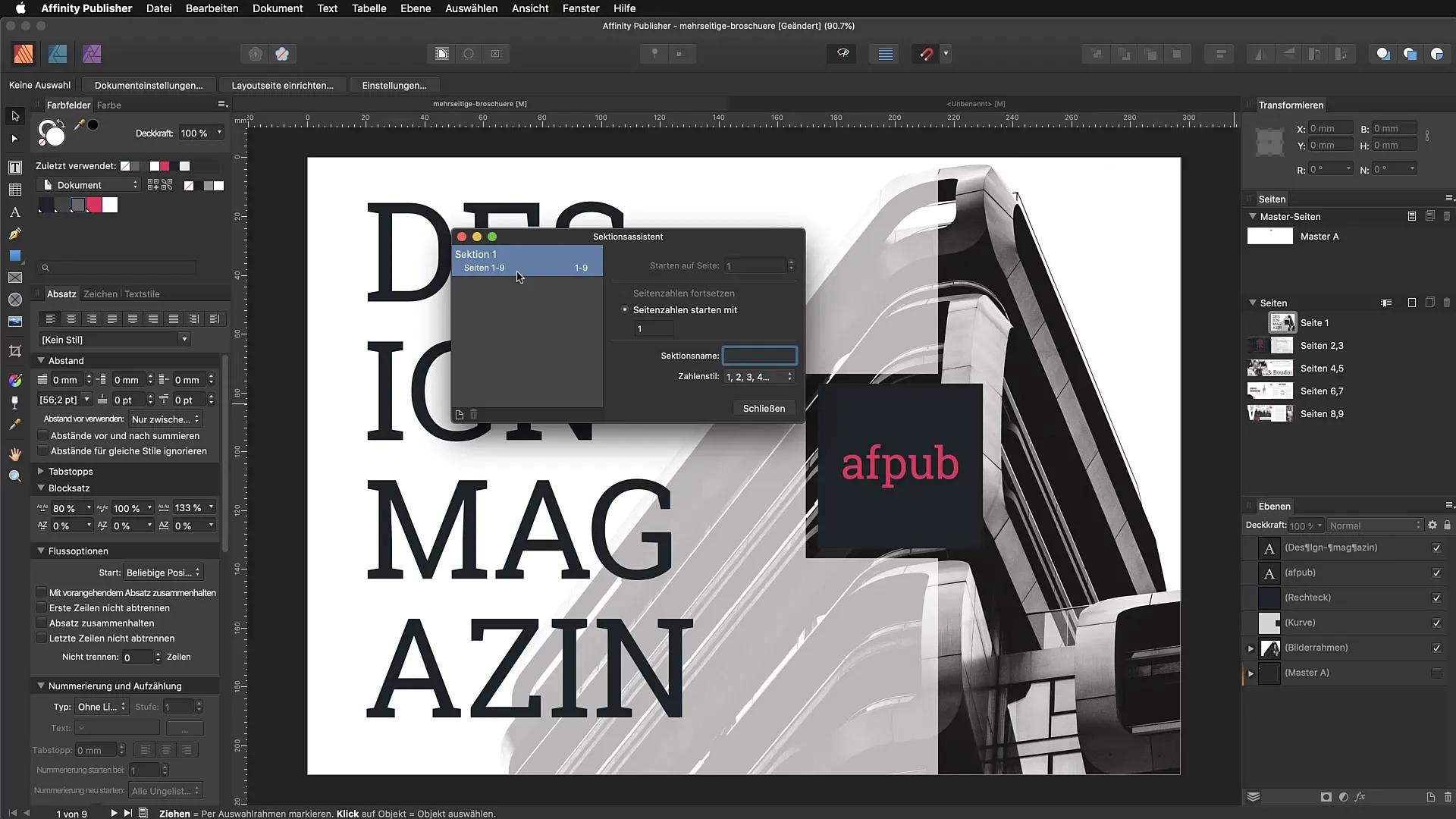
3. Alusta uut jaotust
Uue jaotuse loomiseks mine oma redaktsiooni juurde ja tee hiire parema nupuga klõps. Vali valik „Uus jaotus“. Siin saad jaotust „Redaktsioon“ nimetada ja määrata erinevaid seadeid, näiteks alustada lehelt 2.
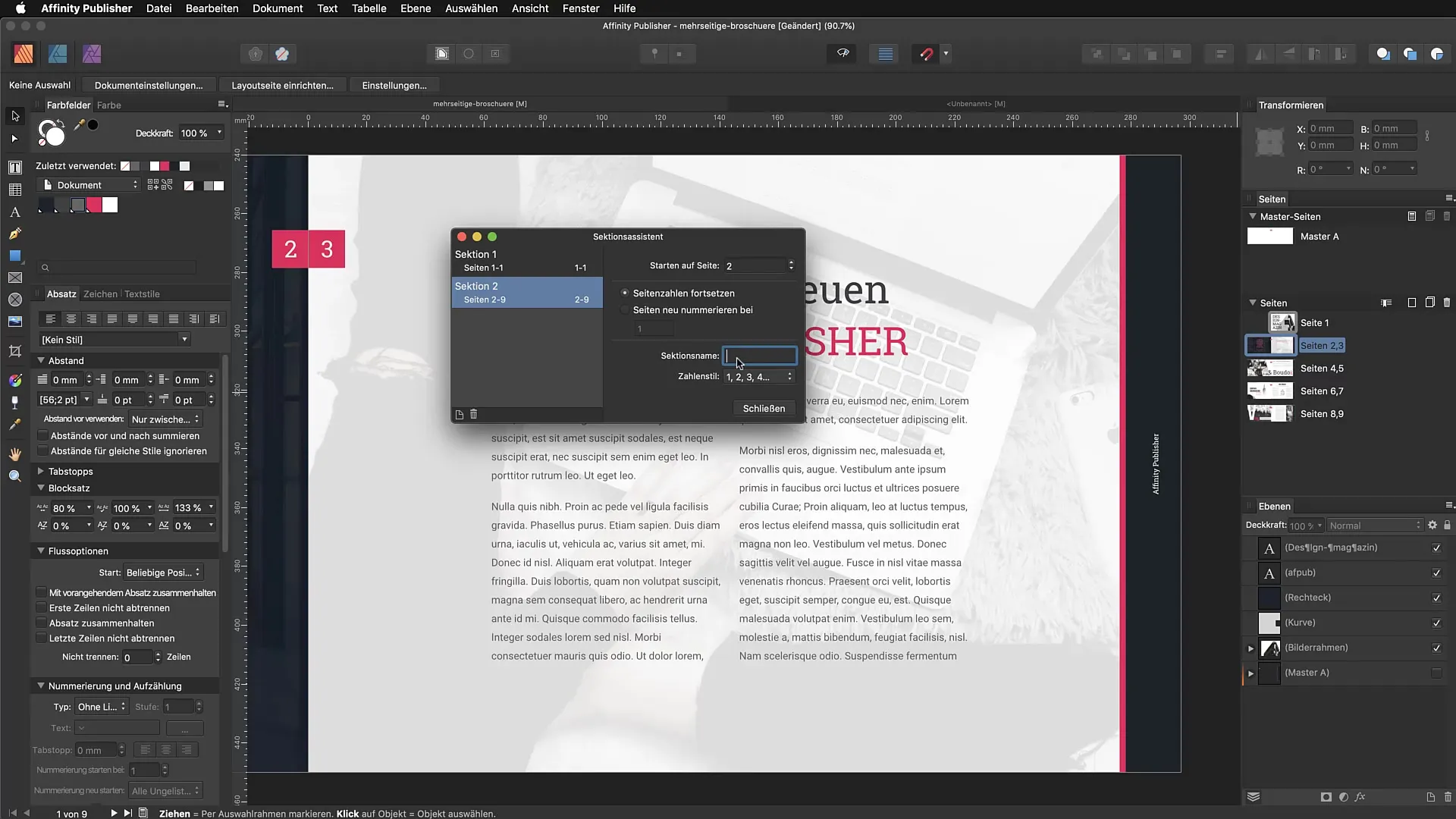
4. Kohanda leheküljete nummerdamist
Huvitav funktsioon on võimalus leheküljete nummerdamist uuesti määratleda. Sa saad nummerdamist kohandada, nii et jaotus algab teiselt lehelt. Ära unusta klõpsata „Sulge“, et muudatused salvestada.
5. Lisa uusi jaotusi
Lisa veel üks jaotus, minnes artikli juurde ja luues uue jaotuse nimega „Must Valge“. Nii saad oma dokumendi struktuuri veelgi täpsustada.
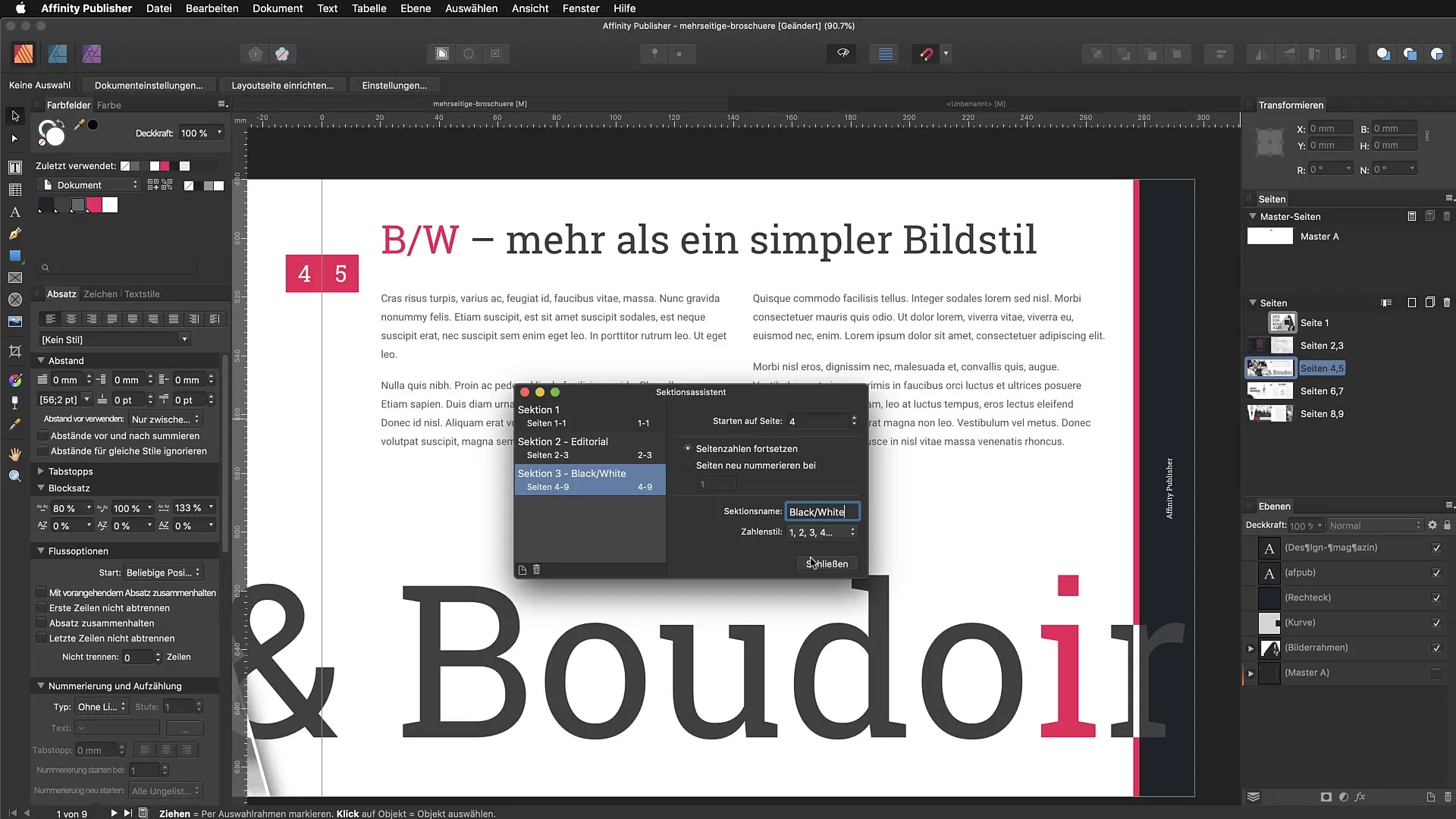
6. Jätka dokumenti jaotamisega
Jätka nii, et lisad veel jaotusi kuni oma dokumendi lõpuni. Näiteks võiks jaotus olla nimega „Suur Suurem“. See, millised sisud jaotustes on, pole oluline - peaasi on struktuur, mille sa lood.
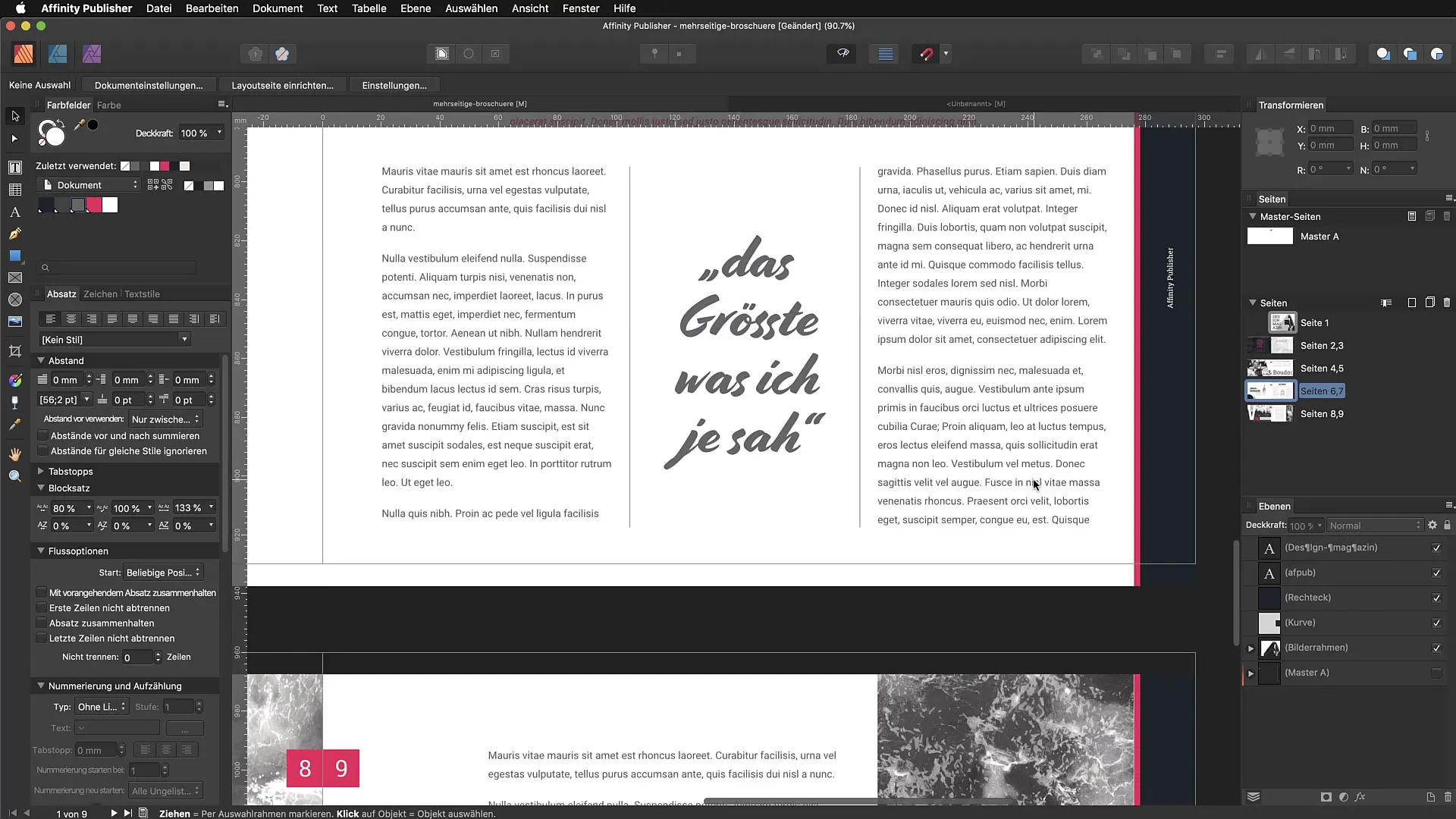
7. Kasuta jaotuse nimesid malli lehtedes
Jaotuseabi peamine eelis on see, et saad kasutada jaotiste nimesid, et need lisada oma malli lehtede jalustesse. Selleks mine malli lehele ja vali „Vaade“ alt stuudio.
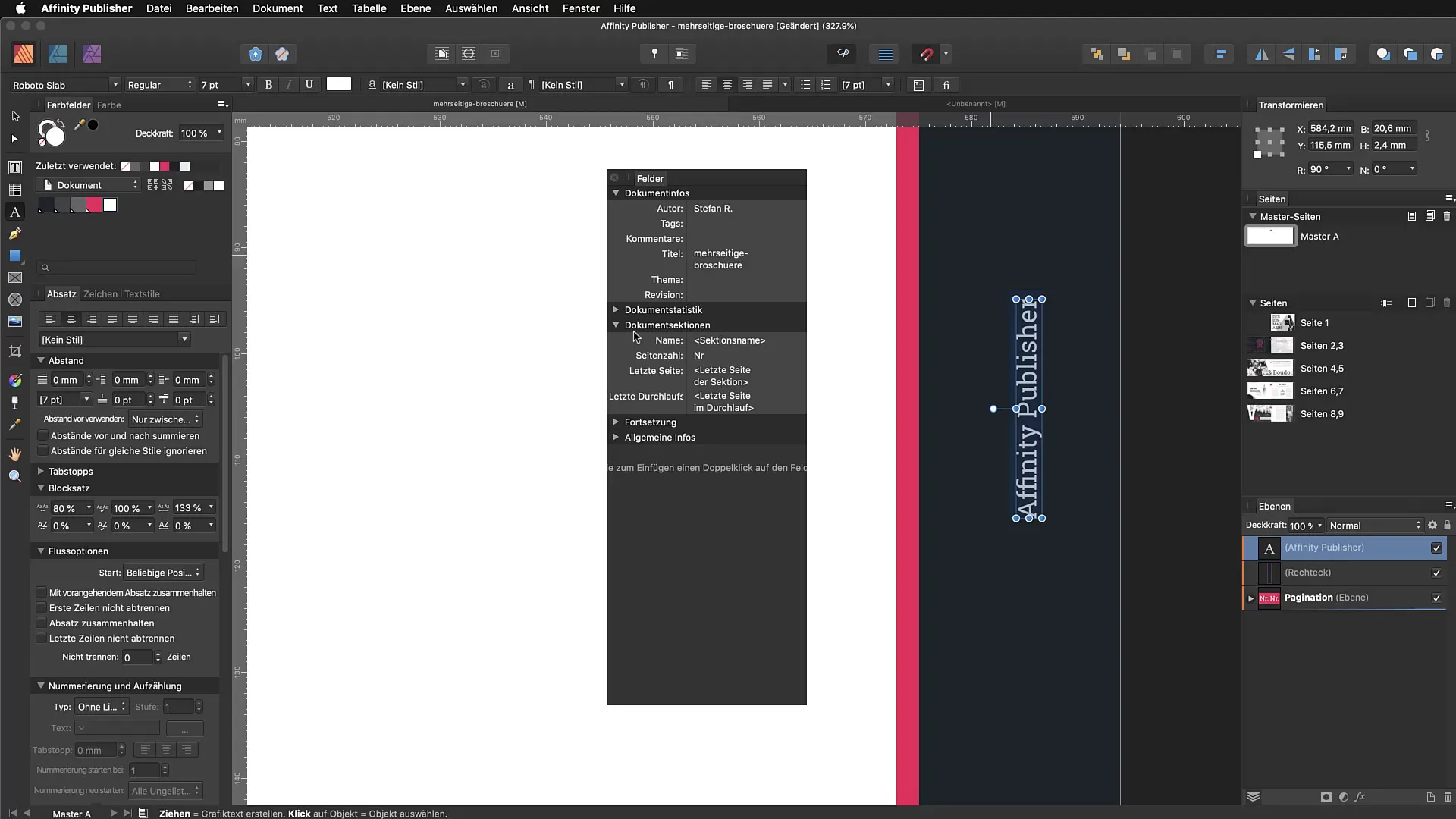
8. Lisa jaotuse nimi
Stuudio aknas vali väljund ja lisa „Dokumendi jaotus“ alla jaotuse nimi. Nii kuvatakse nimi automaatselt vastavates lehtedes.
9. Kontrolli tulemusi
Pärast lisamist kuvatakse jaotuse nimi malli lehel. Kontrolli, kas kõik toimib nagu soovitud, eriti kui sinu dokument koosneb mitmest peatükist.
10. Jaotuseabi kasutamine
Nüüd, kui suudad põhiasjad, saad optimaalselt kasutada jaotuseabi, et paremini struktureeridaoma dokumente. Eriti pikemates projektides, millel on palju jaotusi, teeb see abimees suures osas vahet.
Kokkuvõte - Jaotuseabi Affinity Publisheris: Efektiivne juhend peatükkide loomiseks
Oma juhendi käigus oled õppinud, kuidas kasutada jaotuseabi Affinity Publisheris efektiivselt, et anda oma dokumentidele struktuur. Jaotuste loomine on eriti kasulik ulatuslike dokumentide puhul ning jaotuse nimede lisamine jalustesse muudab sinu sisu kergemini ligipääsetavaks ja ülevaatlikumaks.
KKK
Mis on jaotuseabi Affinity Publisheris?Jaotuseabi võimaldab sul dokumente jaotusteks jagada, et saavutada parem struktuur.
Kuidas lisada uusi jaotusi?Parema hiirenupuga klõpsa soovitud alal ja vali valik „Uus jaotus“, et luua uus osa.
Kas ma saan jaotuse lehekülgede arvu muuta?Jah, saad leheküljete nummerdamist uuesti määratleda ja kohandada, milliselt lehelt jaotus algab.
Kuidas kasutada jaotuse nimesid oma dokumentides?Sa saad kasutada jaotuse nimesid oma malli lehtede jalustesse lisamiseks, et need kuvataks mitmel lehel.
miks on jaotuseabi mõistlik?Abimees aitab organiseerida pikki dokumente ja anda igale jaotusele selge identiteet, mis suurendab loetavust.


